Dodajte datum fotografiji na spletu
Ni vedno naprava, s katero je bila fotografija posneta, samodejno postavi datum na to, tako da, če želite dodati takšne informacije, morate to storiti sami. Običajno se grafični urejevalniki uporabljajo za takšne namene, a enostavne spletne storitve bodo pomagale pri tej nalogi, o kateri bomo razpravljali v današnjem članku.
Dodajte datum fotografiji na spletu
Ni vam treba ukvarjati z razlikami pri delu na zadevnih straneh, plačati za uporabo vgrajenih orodij - celoten proces se izvede v samo nekaj klikih in ko je obdelava končana, bo posnetek pripravljen za prenos. Oglejmo si podrobneje postopek za dodajanje datuma fotografiji z uporabo dveh spletnih storitev.
Glejte tudi:
Spletne storitve za hitro ustvarjanje slik
Na fotografijo dodajte nalepko
Metoda 1: Fotoump
Fotoump je spletni grafični urejevalnik, ki običajno komunicira z najbolj priljubljenimi formati. Poleg dodajanja etiket lahko uživate v najrazličnejših funkcijah, zdaj pa se lahko osredotočite le na eno od njih.
Pojdite na spletno mesto Fotoump
- Z zgornjo povezavo pojdite na glavno stran Fotoump. Ko kliknete urejevalnik, začnite nalagati posnetek s katero koli priročno metodo.
- Če uporabljate lokalno shrambo (trdi disk računalnika ali pogon USB), v pregledovalniku, ki se odpre, preprosto izberite fotografijo in nato kliknite gumb »Odpri« .
- Kliknite gumb z istim imenom v samem urejevalniku, da potrdite dodatek.
- Odprite orodno vrstico s klikom na ustrezno ikono v levem kotu kartice.
- Izberite element "Text" , določite slog in aktivirajte ustrezno pisavo.
- Zdaj nastavite možnosti besedila. Nastavite preglednost, velikost, barvo in slog odstavka.
- Kliknite napis, da ga uredite. Vnesite zahtevani datum in uporabite spremembe. Besedilo se lahko prosto preoblikuje in premika po celotnem delovnem območju.
- Vsak napis je ločena plast. Izberite, če želite urediti.
- Ko je namestitev končana, lahko nadaljujete z shranjevanjem datoteke.
- Navedite ime fotografije, izberite ustrezno obliko, kakovost in kliknite gumb »Shrani« .
- Zdaj imate priložnost delati s shranjeno sliko.
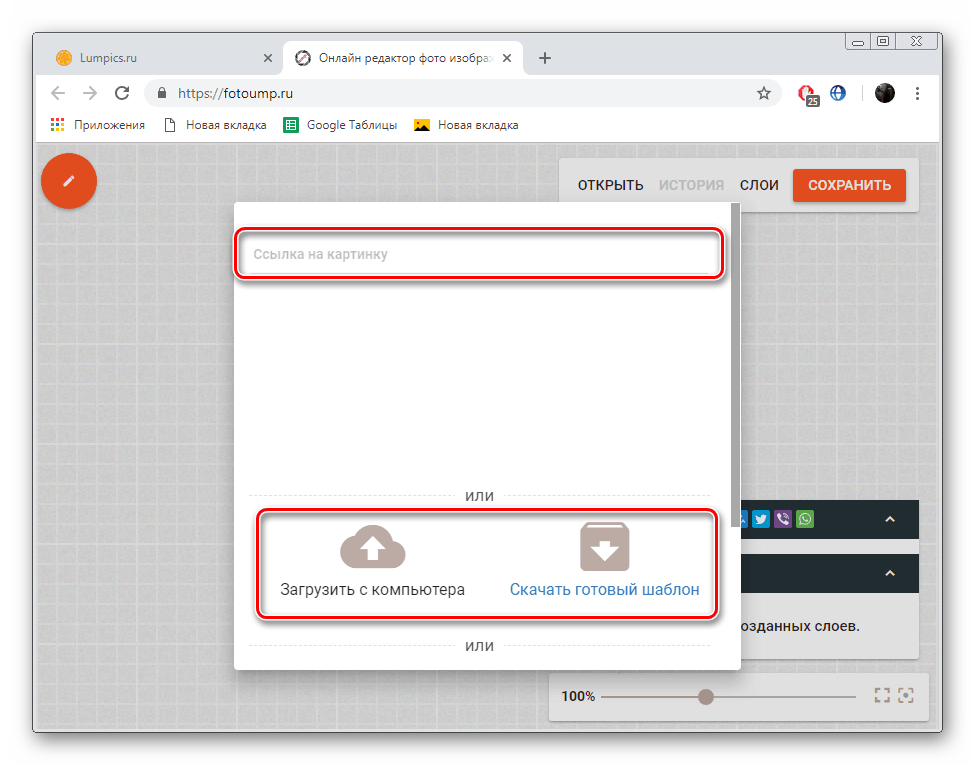
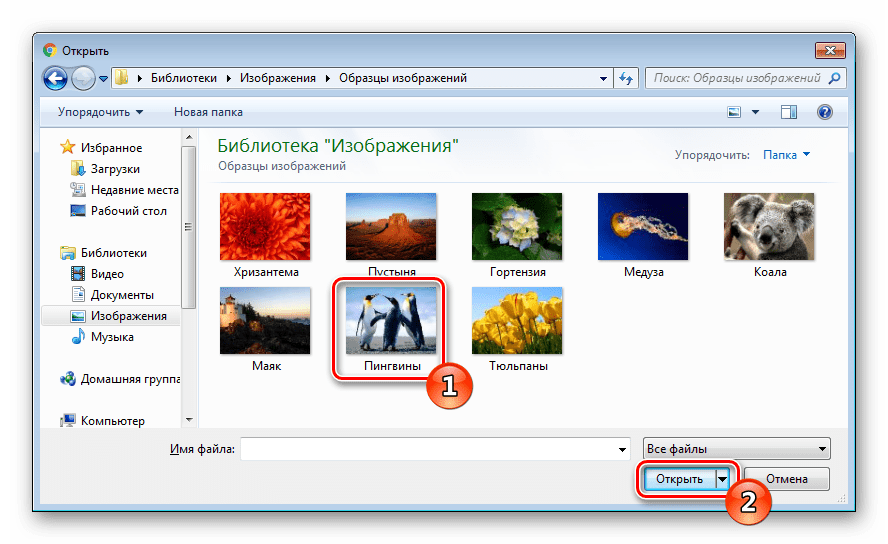
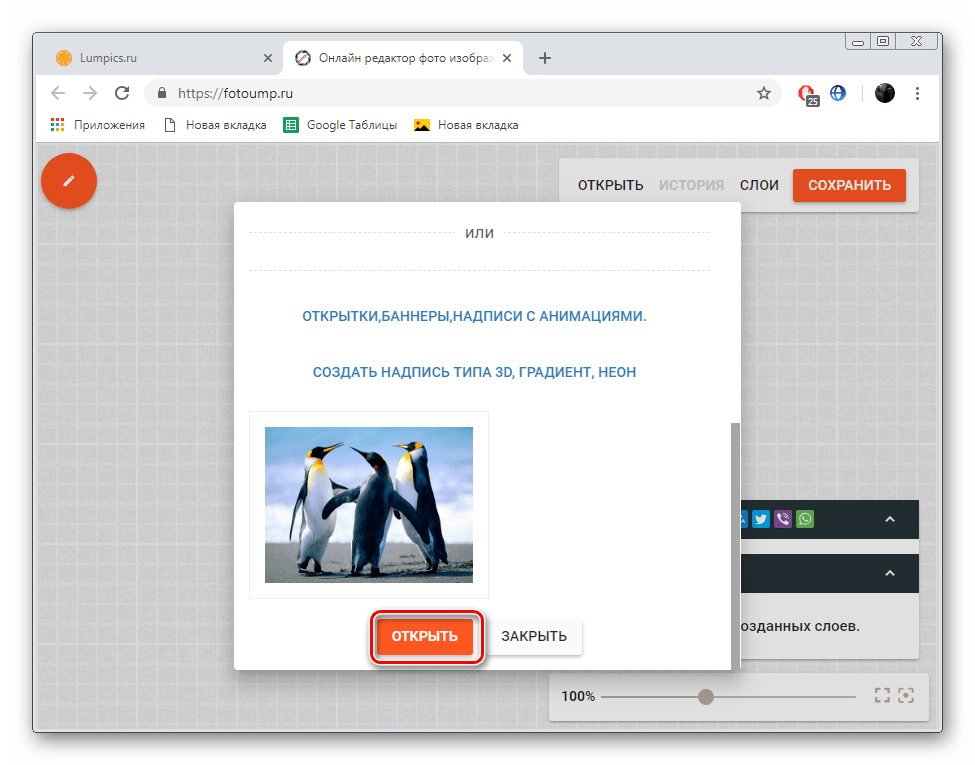
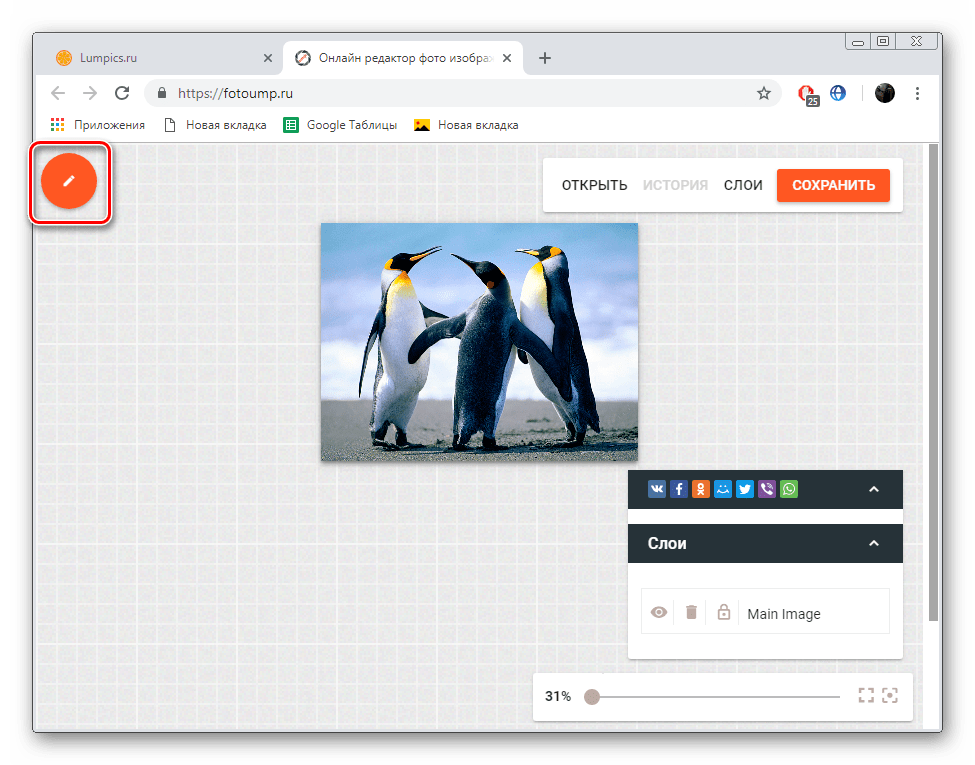
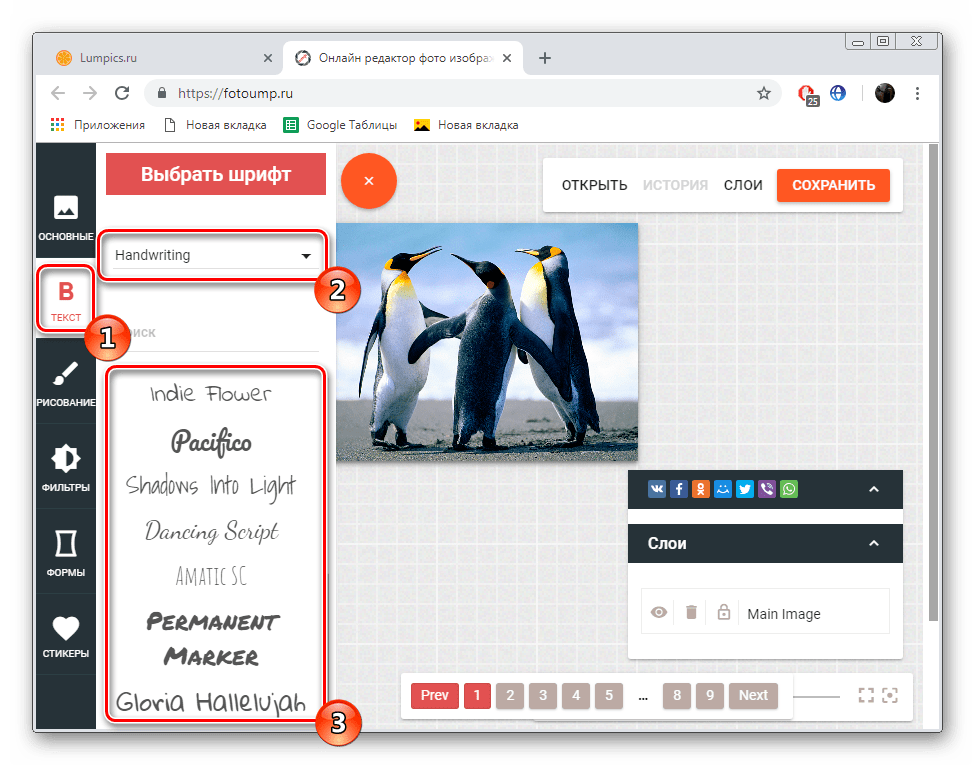
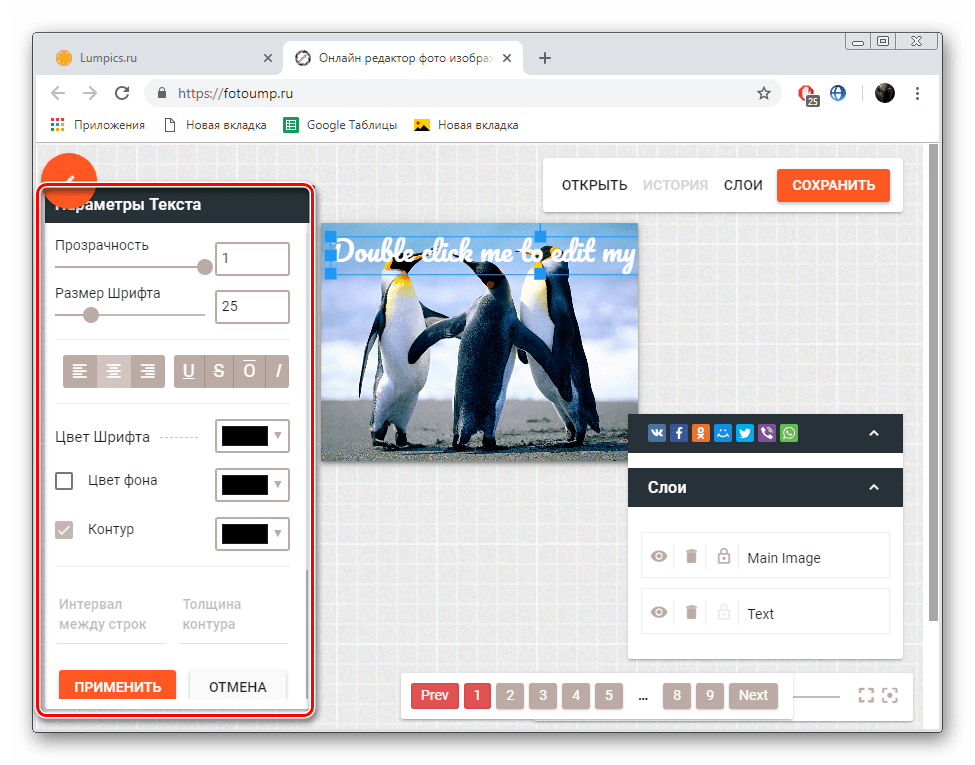
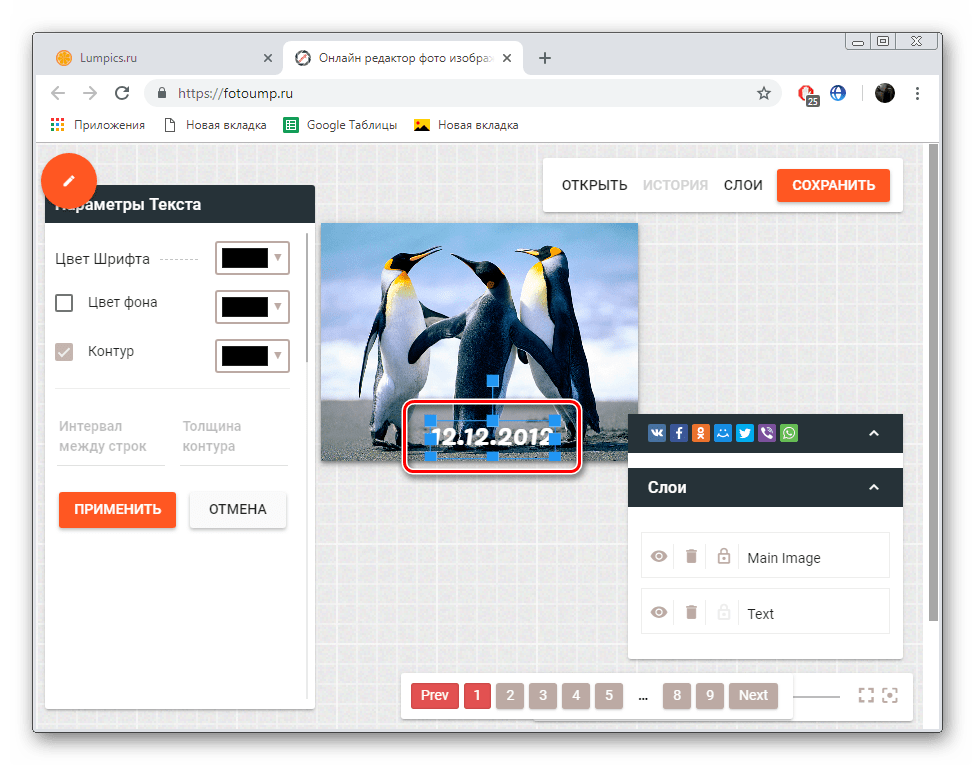
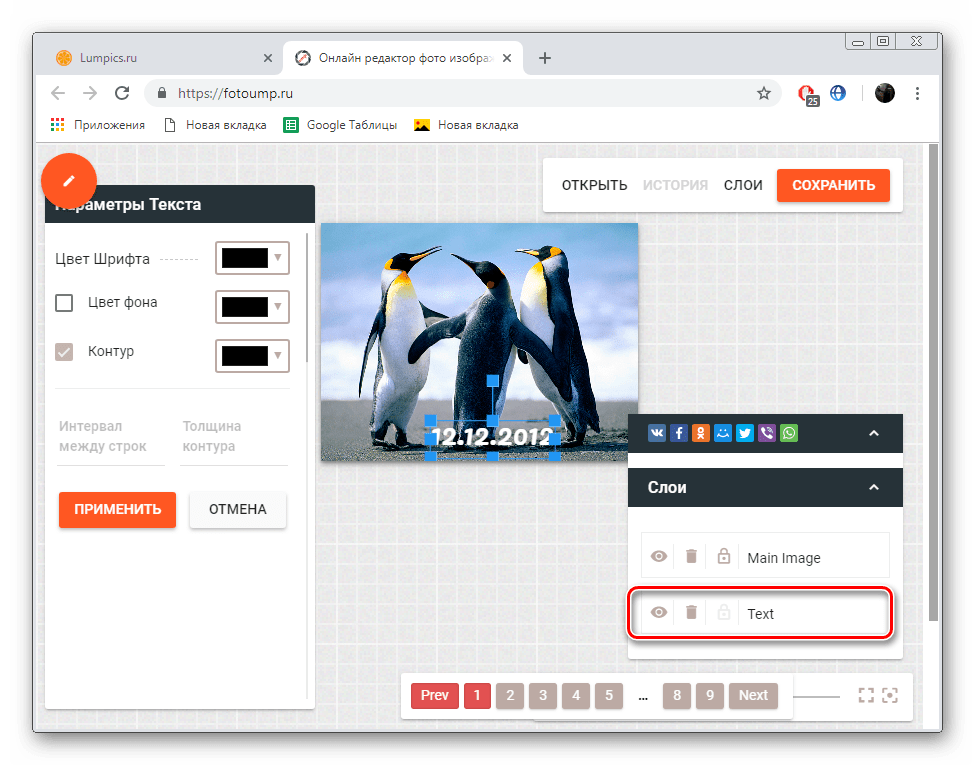
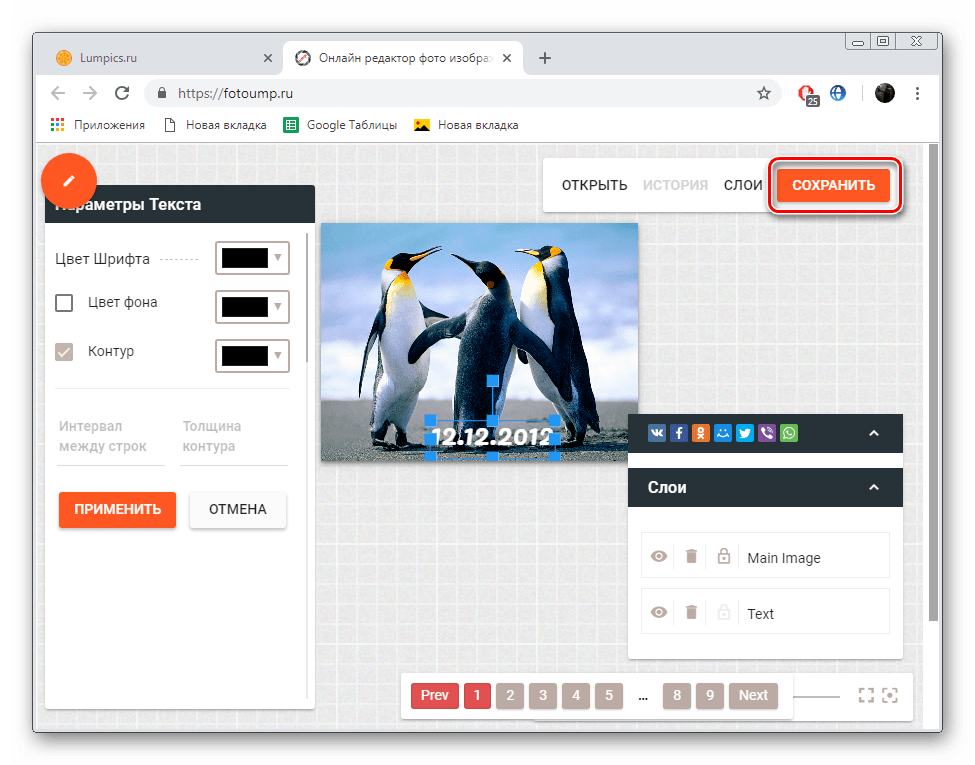
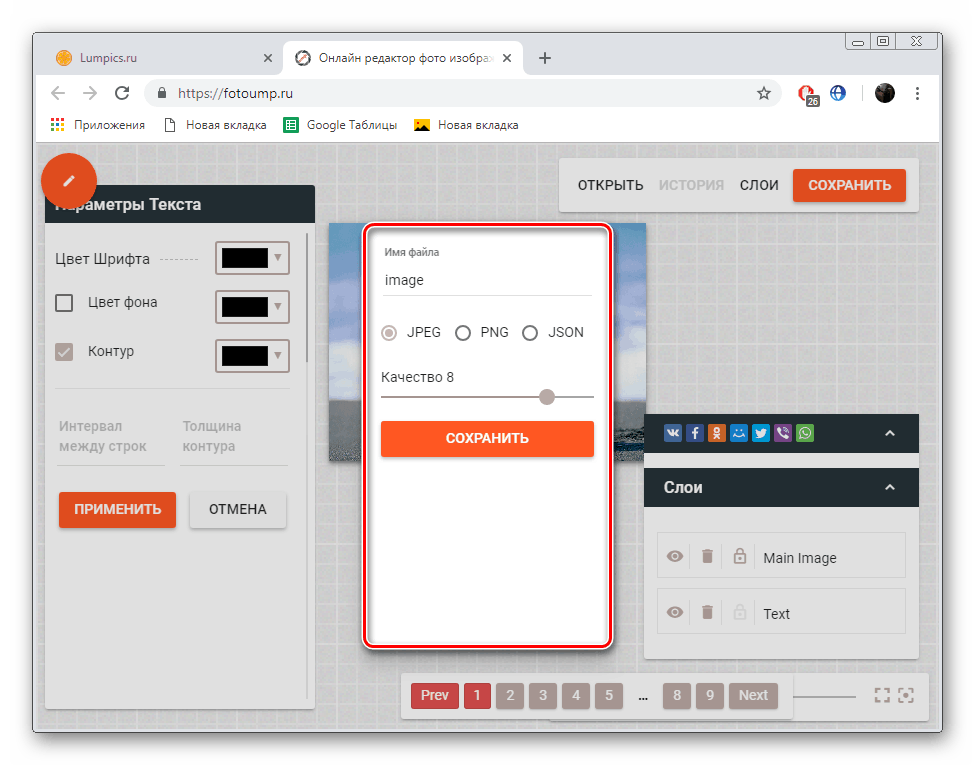
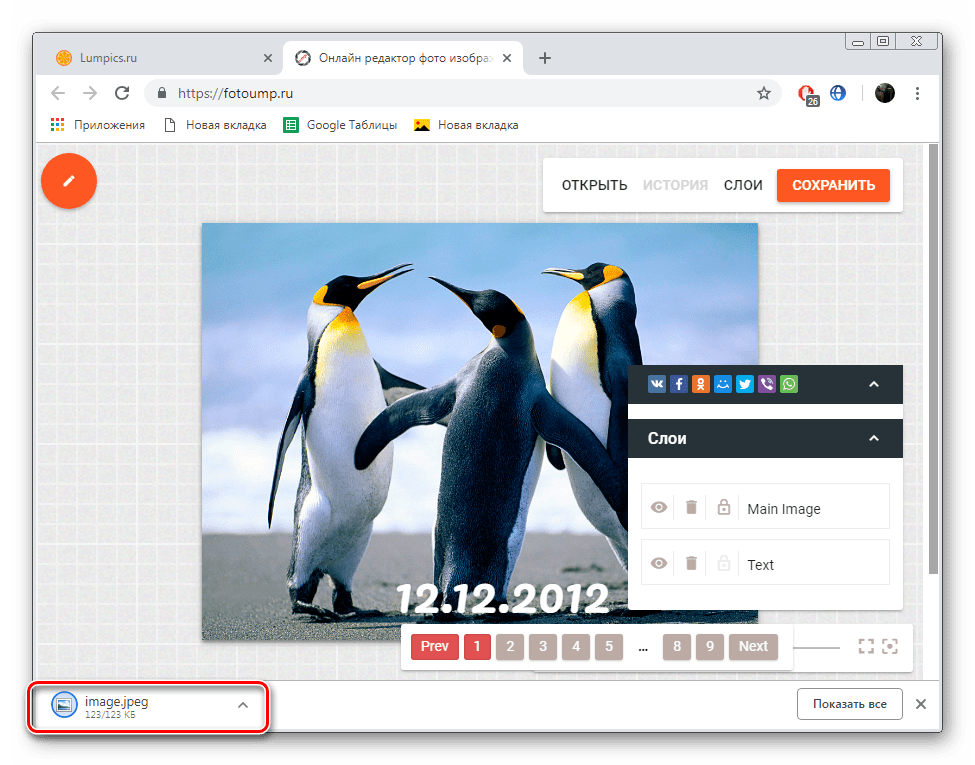
V procesu seznanjanja z našimi navodili ste morda opazili, da je na Fotoumpu še veliko različnih orodij. Seveda smo analizirali samo dodajanje datuma, vendar nič ne preprečuje izvedbe dodatnega urejanja in šele nato neposredno nadaljujete z shranjevanjem.
Metoda 2: Fotor
Naslednja vrstica je spletna storitev Fotor. Njegova funkcionalnost in struktura samega urejevalnika je nekoliko podobna mestu, o katerem smo govorili v prvi metodi, vendar so njegove lastnosti še vedno prisotne. Zato vam priporočamo, da podrobno preučite postopek dodajanja datuma in izgleda tako:
Pojdite na spletno mesto Fotor
- Na glavni strani Fotorja kliknite z levo tipko na "Uredi fotografijo" .
- Nadaljujte s prenosom slike z eno od razpoložljivih možnosti.
- Takoj bodite pozorni na ploščo na levi strani - tukaj so vsa orodja. Kliknite »Besedilo« in izberite ustrezno obliko.
- Z zgornjo ploščo lahko urejate velikost, pisavo, barvo in dodatne parametre besedila.
- Kliknite sam napis, da ga uredite. Postavite datum in ga premaknite na poljubno mesto na sliki.
- Ko je urejanje končano, nadaljujte s shranjevanjem fotografije.
- Za registracijo se boste morali brezplačno prijaviti ali prijaviti preko svojega Facebook računa.
- Nato nastavite ime datoteke, določite vrsto in kakovost ter jo shranite v računalnik.
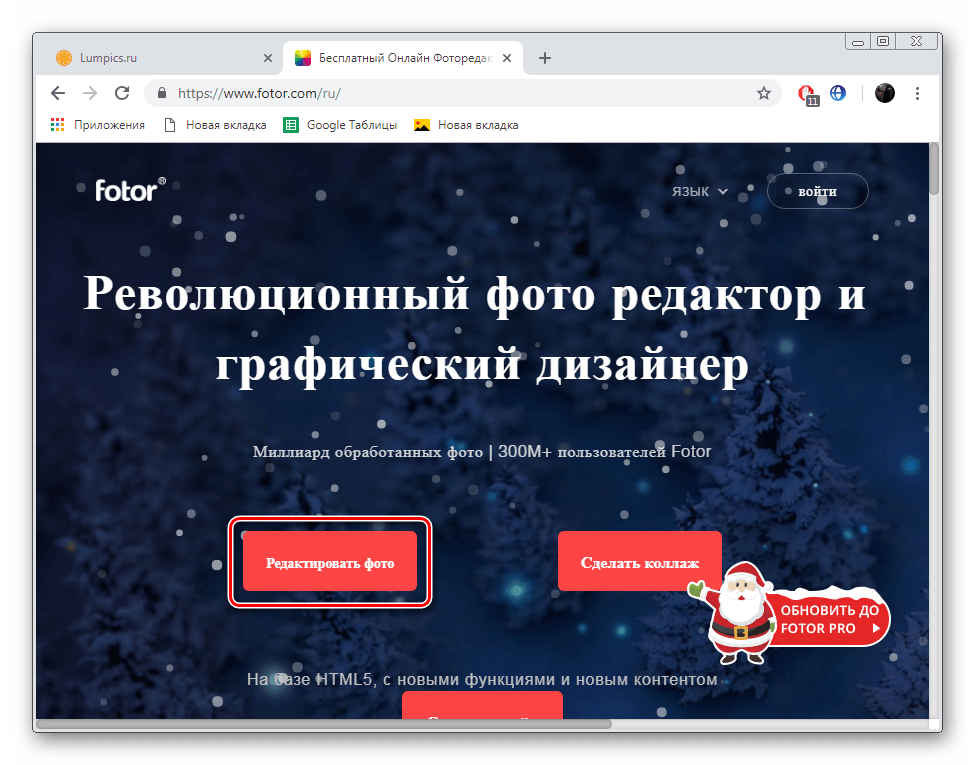
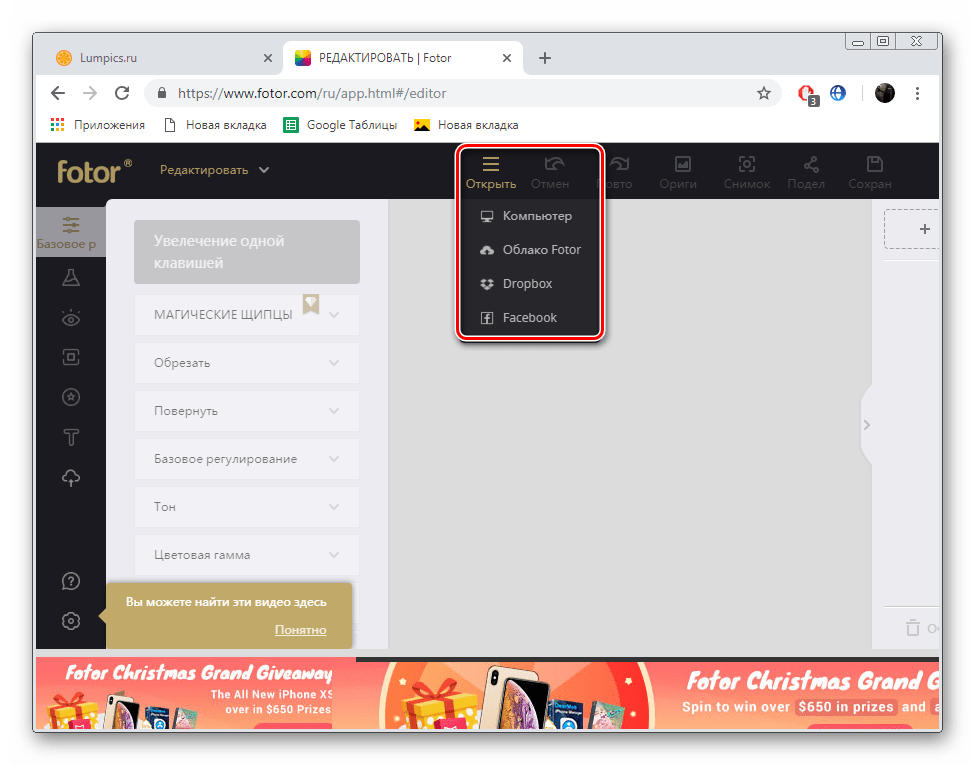
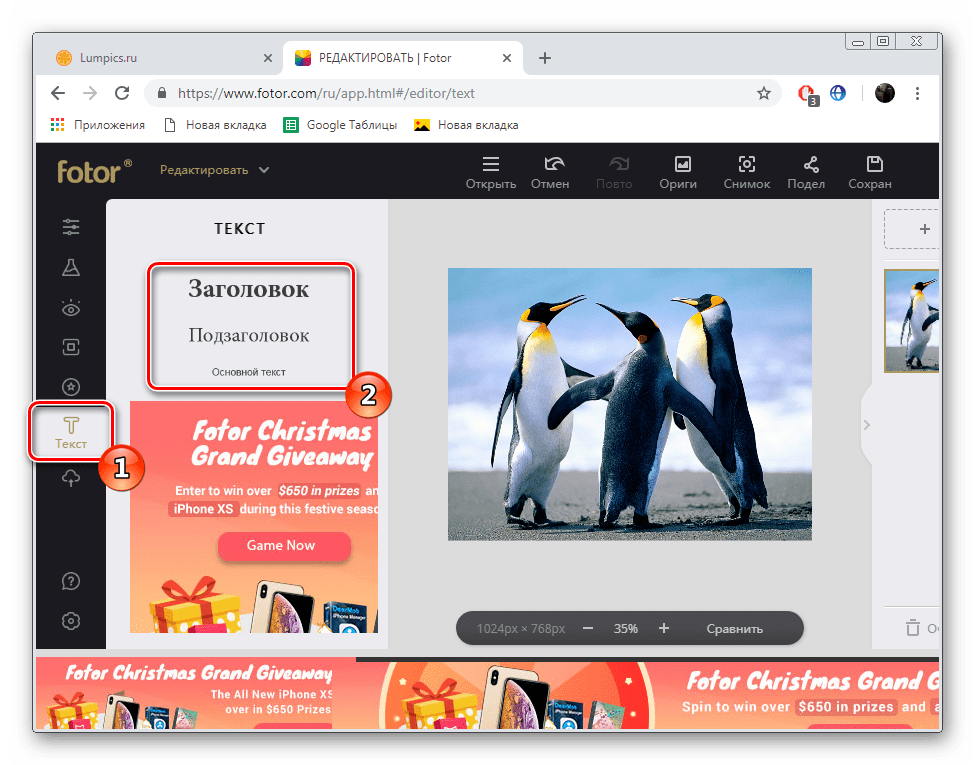
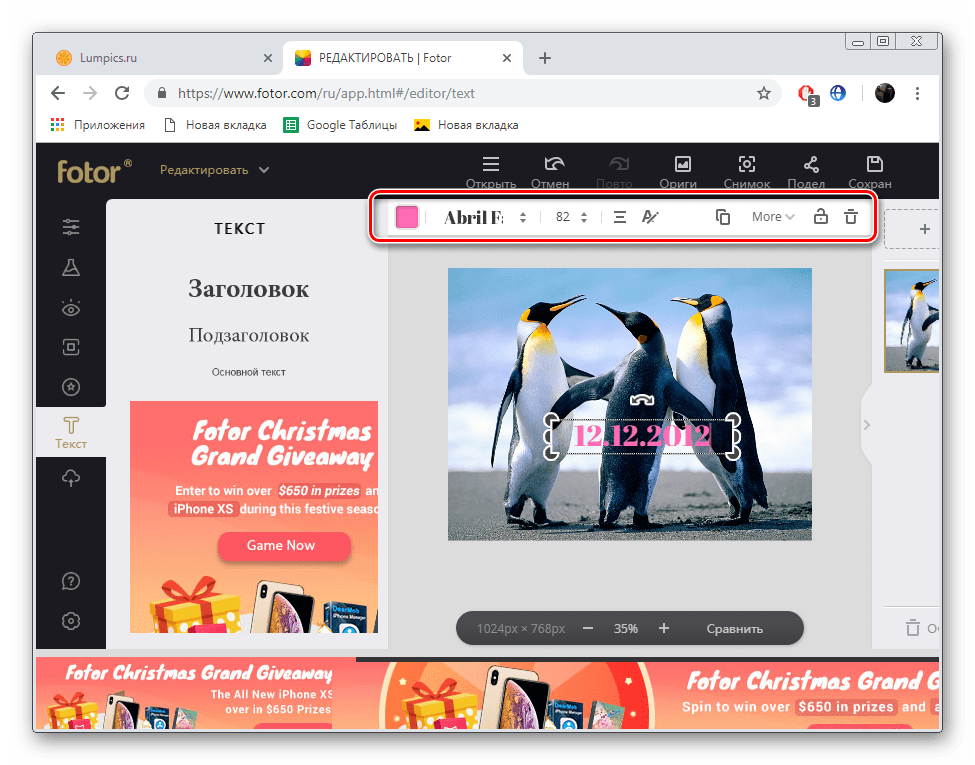
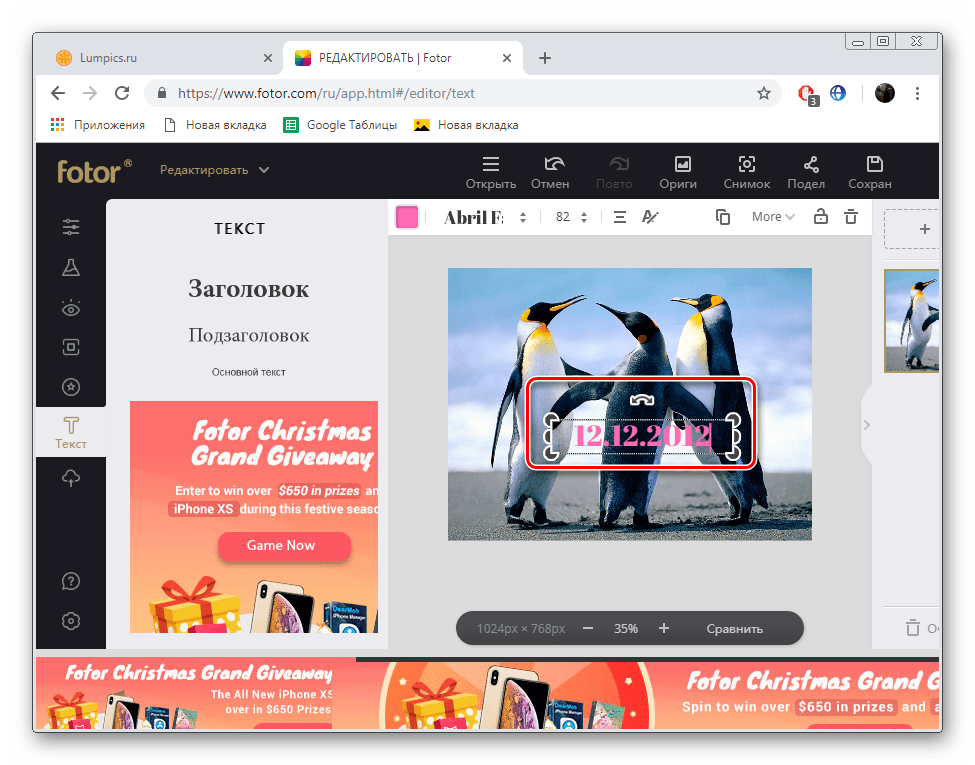
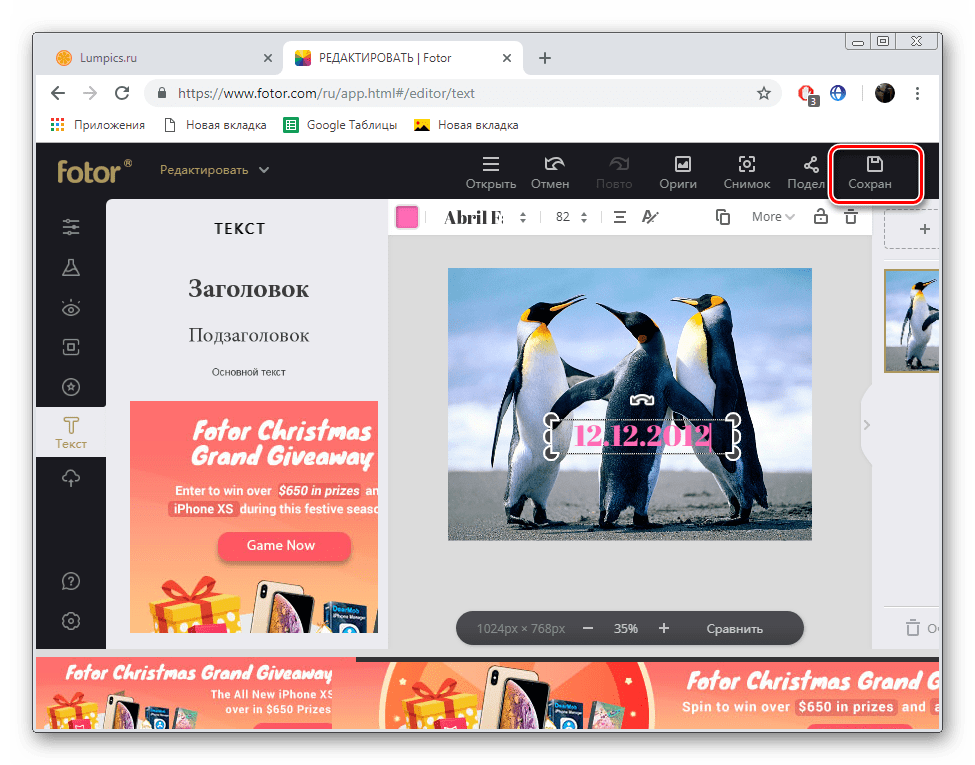
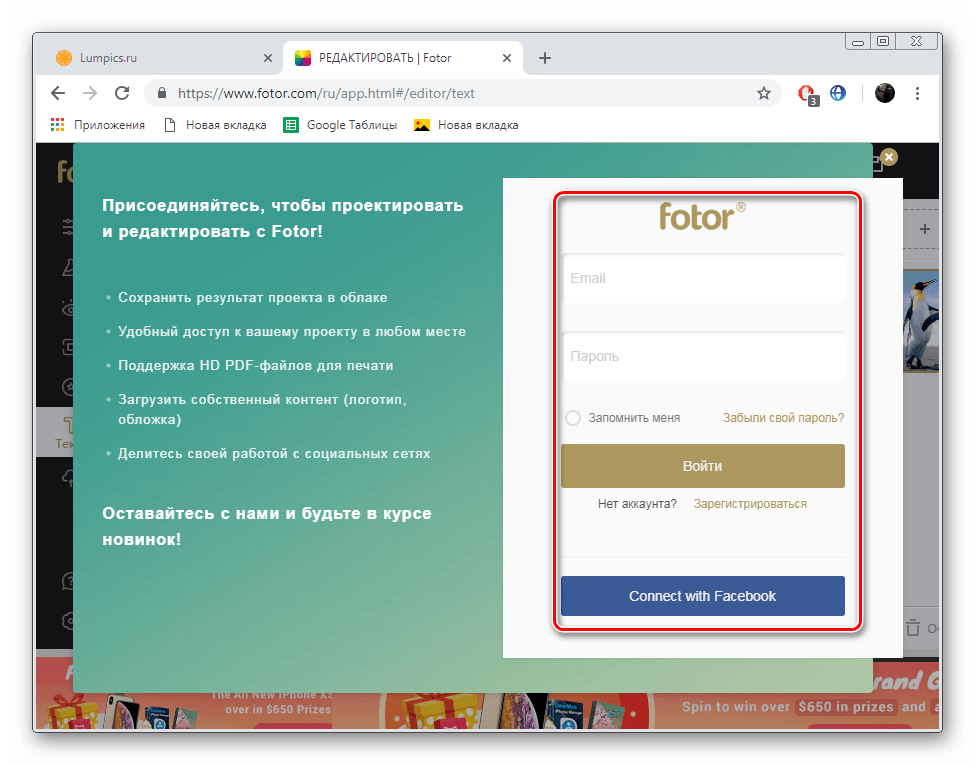
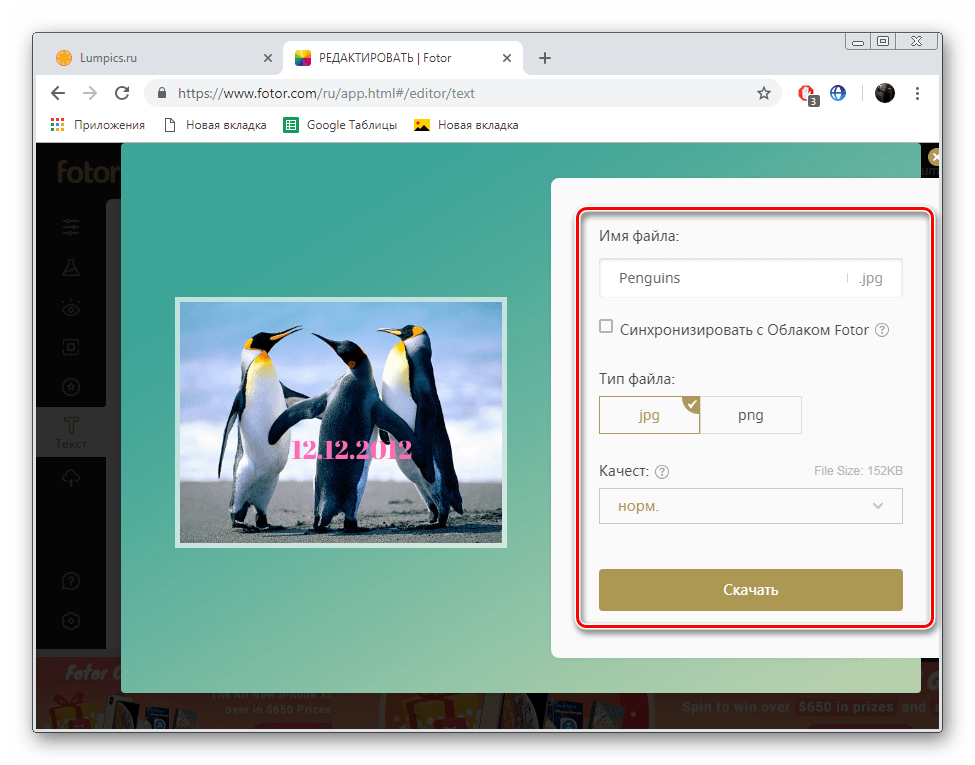
Kot Fotoump, spletna stran Fotor vključuje veliko več funkcij, ki jih lahko uporabi tudi novinec. Zato ne oklevajte in uporabite druga orodja, poleg dodajanja etikete, če je zaradi tega vaša fotografija boljša.
Glejte tudi:
Uporaba spletnih filtrov na fotografiji
Dodajanje napisov na fotografije na spletu
Pri tem se naš članek konča. Zgoraj smo poskušali povedati čim več o dveh priljubljenih spletnih storitvah, ki omogočata dodajanje datuma v katerokoli sliko v samo nekaj minutah. Upamo, da so vam ta navodila pomagala razumeti nalogo in jo uresničiti.